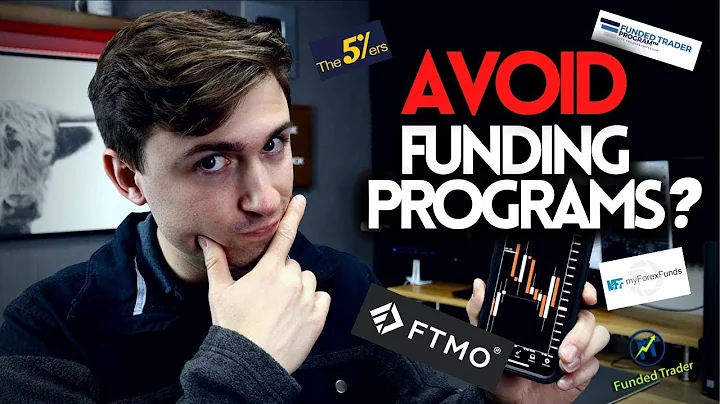Excel新功能-XLOOKUP函数详解
目录
- 介绍微软Excel中的XLOOKUP函数
- 使用XLOOKUP函数查找数值
- 使用XLOOKUP函数获取表格数据
- XLOOKUP函数的高级功能
- XLOOKUP函数与VLOOKUP和HLOOKUP的比较
- XLOOKUP函数需要的订阅
- XLOOKUP函数的基本示例
- XLOOKUP函数在水平数据上的应用
- XLOOKUP函数在多个工作表中的应用
- XLOOKUP函数返回多个数值
- 嵌套函数的高级应用
1. 介绍微软Excel中的XLOOKUP函数
微软Excel中的XLOOKUP函数是一个非常强大的函数,可以用来查找和获取表格中的数值。它可以比传统的VLOOKUP和HLOOKUP函数更灵活和方便地进行数据查找和提取。本文将向您展示如何使用XLOOKUP函数,并介绍一些高级功能和技巧。
2. 使用XLOOKUP函数查找数值
使用XLOOKUP函数可以轻松地查找数值。您只需提供要查找的值和查找的范围,XLOOKUP函数会帮助您找到匹配的数值。
举个例子,假设您想知道巧克力曲奇的价格。您可以在一个包含所有曲奇价格的表格中使用XLOOKUP函数,输入曲奇的名称作为查找值,然后获取相应的价格。
XLOOKUP函数的基本语法如下:
=XLOOKUP(查找值, 查找范围, 返回范围)
其中,查找值是您要查找的数值,查找范围是您要在哪个范围内查找数值,返回范围是您要获取的数值所在的范围。
3. 使用XLOOKUP函数获取表格数据
除了查找数值,XLOOKUP函数还可以用于获取表格中的数据。您可以根据某个条件查找和提取表格中的数值。
举个例子,假设您有一个表格,其中包含不同曲奇的价格和类型。如果您想根据曲奇的类型查找价格,您可以使用XLOOKUP函数,在“查找值”参数中输入曲奇的类型,并在“返回范围”参数中选择价格所在的列。
4. XLOOKUP函数的高级功能
XLOOKUP函数还具有一些强大的高级功能,可以帮助您更灵活地应对各种数据查找和提取的需求。
-
多个条件查找:XLOOKUP函数可以根据多个条件进行数据查找和提取。您可以在“查找值”参数和“返回范围”参数中指定多个条件,并获取匹配的数值。
-
在水平数据上的应用:XLOOKUP函数不仅可以在垂直数据上进行查找,还可以在水平数据上进行查找。无论数据是如何排列的,XLOOKUP函数都能准确地找到匹配的数值。
-
跨多个工作表的应用:XLOOKUP函数可以跨多个工作表进行数据查找和提取。您可以在“查找范围”参数中选择其他工作表,XLOOKUP函数会帮助您找到匹配的数值。
-
返回多个数值:XLOOKUP函数还可以返回多个数值。无论是列数据还是行数据,XLOOKUP函数都可以将多个数值一次性返回。
-
嵌套函数的应用:XLOOKUP函数还可以嵌套在其他函数中使用。通过将XLOOKUP函数嵌套在其他函数中,您可以实现更复杂的数据运算和提取。
5. XLOOKUP函数与VLOOKUP和HLOOKUP的比较
与传统的VLOOKUP和HLOOKUP函数相比,XLOOKUP函数具有许多优点和功能。下面是XLOOKUP函数与VLOOKUP和HLOOKUP函数的一些比较:
-
灵活性:XLOOKUP函数相比VLOOKUP和HLOOKUP函数更灵活。它可以根据多个条件进行数据查找和提取,支持在水平和垂直数据上进行查找,并能返回多个数值。
-
易用性:XLOOKUP函数的语法更简洁和直观。它的参数清晰明了,使用起来更加方便。
-
效率:XLOOKUP函数运行速度更快,尤其是在处理大型数据集时。它采用了更先进的算法和技术,提高了数据查找和提取的效率。
综上所述,XLOOKUP函数是Excel中一款非常实用和强大的函数,值得您学习和掌握。
6. XLOOKUP函数需要的订阅
XLOOKUP函数目前仅适用于Microsoft 365订阅用户。如果您没有Microsoft 365订阅,您也可以使用VLOOKUP和HLOOKUP函数进行类似的操作。
7. XLOOKUP函数的基本示例
让我们从一个简单的示例开始,以帮助您了解XLOOKUP函数的基本原理。
假设我们有一个表格,其中包含不同曲奇的价格。我们想要根据曲奇的名称获取相应的价格。
我们可以使用XLOOKUP函数来实现这个目标。
首先,我们在要获取价格的单元格中输入以下公式:
=XLOOKUP(查找值, 查找范围, 返回范围)
然后,我们选择要查找的曲奇的名称作为“查找值”,选择包含所有曲奇名称的列作为“查找范围”,选择包含所有价格的列作为“返回范围”。
按下回车键后,我们就可以看到查找到的价格显示在该单元格中。
8. XLOOKUP函数在水平数据上的应用
除了在垂直数据上进行查找,XLOOKUP函数还可以在水平数据上进行查找。
如果我们的数据是水平排列的,我们可以使用XLOOKUP函数来查找和提取需要的数值。
假设我们有一个水平数据表格,其中包含不同曲奇的价格和类型。我们想要根据曲奇的类型查找价格。
我们可以使用XLOOKUP函数来实现这个目标。
首先,我们选择要查找的曲奇的类型作为“查找值”,选择包含所有曲奇类型的行作为“查找范围”,选择包含所有价格的行作为“返回范围”。
按下回车键后,我们就可以看到查找到的价格显示在相应的单元格中。
9. XLOOKUP函数在多个工作表中的应用
XLOOKUP函数不仅可以在同一个工作表中进行数据查找和提取,还可以在多个工作表之间进行操作。
如果我们的数据分布在多个工作表中,我们可以使用XLOOKUP函数来查找和提取需要的数值。
假设我们有两个工作表,一个工作表中包含曲奇的价格,另一个工作表中包含曲奇的类型。
我们可以在需要返回的单元格中使用XLOOKUP函数来实现这个目标。
首先,我们选择要查找的曲奇的类型作为“查找值”,选择包含所有曲奇类型的列作为“查找范围”,选择包含所有价格的列作为“返回范围”。
按下回车键后,我们就可以看到从另一个工作表中匹配到的价格显示在相应的单元格中。
10. XLOOKUP函数返回多个数值
XLOOKUP函数不仅可以返回一个数值,还可以返回多个数值。
如果我们需要一次性返回多个数值,我们可以在“返回范围”参数中选择多个列或多个行,XLOOKUP函数会自动返回相应的数值。
这是XLOOKUP函数的一个非常有用的特性,可以让我们以更高效的方式处理和分析数据。
11. 嵌套函数的高级应用
除了独立使用,XLOOKUP函数还可以嵌套在其他函数中使用,以实现更高级的功能和操作。
我们可以将XLOOKUP函数嵌套在其他函数的参数中,以实现更复杂的数据处理和分析。
例如,我们可以将XLOOKUP函数嵌套在SUM函数中,以实现多个数值的求和。
这是XLOOKUP函数的另一个强大的功能,可以帮助我们更好地处理和分析数据。
在总结中,XLOOKUP函数是一款强大而灵活的Excel函数,可以帮助我们快速查找和提取数据。它的功能非常丰富,可以满足各种数据处理和分析的需求。无论您是初学者还是资深用户,学习和掌握XLOOKUP函数都能帮助您更好地利用Excel进行工作和学习。
订阅Microsoft 365,尽情享受XLOOKUP函数带来的便利吧!
资源链接:
 WHY YOU SHOULD CHOOSE Proseoai
WHY YOU SHOULD CHOOSE Proseoai